У меня есть обычный стационарный компьютер с Windows на борту, и я периодически им пользуюсь. Это, скажем, игровая машина, а также просто рудимент прошлого, от которого пока избавляться не хочется.
Иногда я за ним работаю и быстро вспоминаю, как хорошо всё-таки оставаться внутри экосистемы Apple. Взять тот же AirDrop: два тапа – и файлы с iPhone или iPad практически моментально улетают на ноутбук и обратно, без всяких кабелей.
На Windows сделать что-то подобное оказывается КРАЙНЕ проблематично. Протоколы AirDrop закрыты, а пользоваться сторонними программами-передатчиками я не хочу, это небезопасно (особенно для «винды»).
Поэтому при необходимости быстро закинуть на айфон несколько файлов с компьютера на Windows, или сбросить что-нибудь с айпэда на сам компьютер, приходится колхозить что-то ужасное. Вроде перекидывания файлов вначале в Telegram себе в «сохранёнки», а потом скачивания с десктопного клиента.
Но есть решение в десятки, если не сотни раз проще. Его достаточно один раз настроить за пару минут. И после этого у вас будет что-то похожее на AirDrop.
Никакими навыками для этого обладать не стоит. Нам даже Команды не понадобятся.
Что потребуется
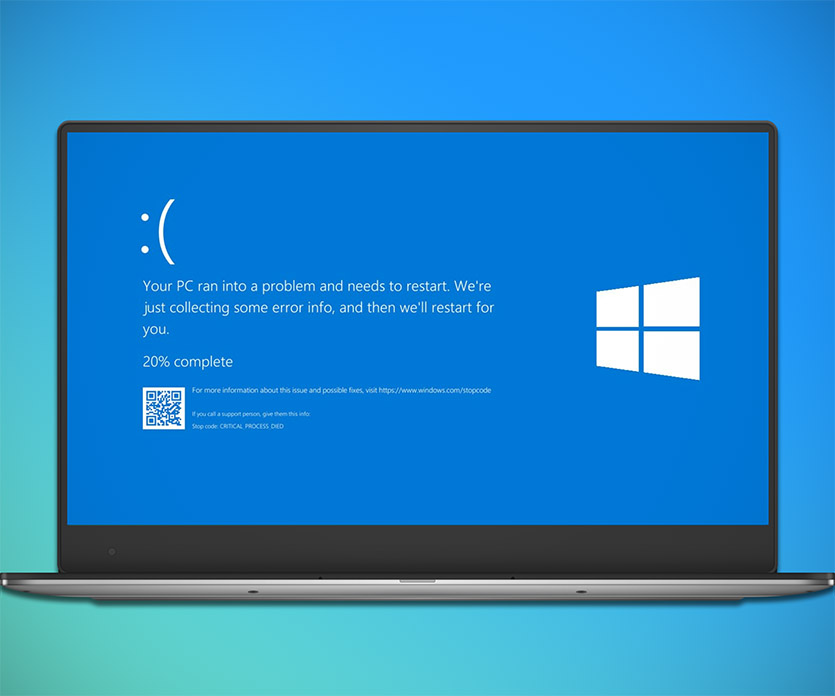
▪ компьютер на Windows 10 (подозреваю, что и пара предыдущих версий подойдут)
▪ любое устройство на iOS или iPadOS, желательно с прошивкой от iOS 14 и новее
▪ локальная сеть Wi-Fi (подойдет и проводное подключение до ПК, если в итоге через него этот ПК выходит в одну локальную сеть вместе с iPhone или iPad).
То есть берём айфон в руки, садимся за компьютер с Windows – и поехали.
Как настроить сверхлёгкую передачу файлов с Windows на iPhone и iPad (и обратно)
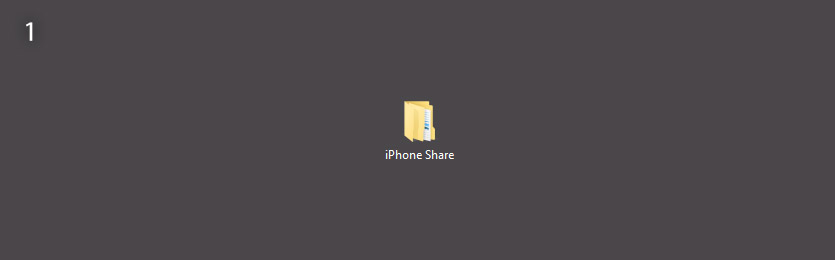
Папку можете назвать как угодно, но рекомендую использовать латиницу.
1. В компьютере с Windows создаём папку, которая будет служить «свалкой» для файлов, предназначенных для передачи или скачивания с iPhone и iPad.
Свою я назвал iPhoneShare и поместил на Рабочий стол.
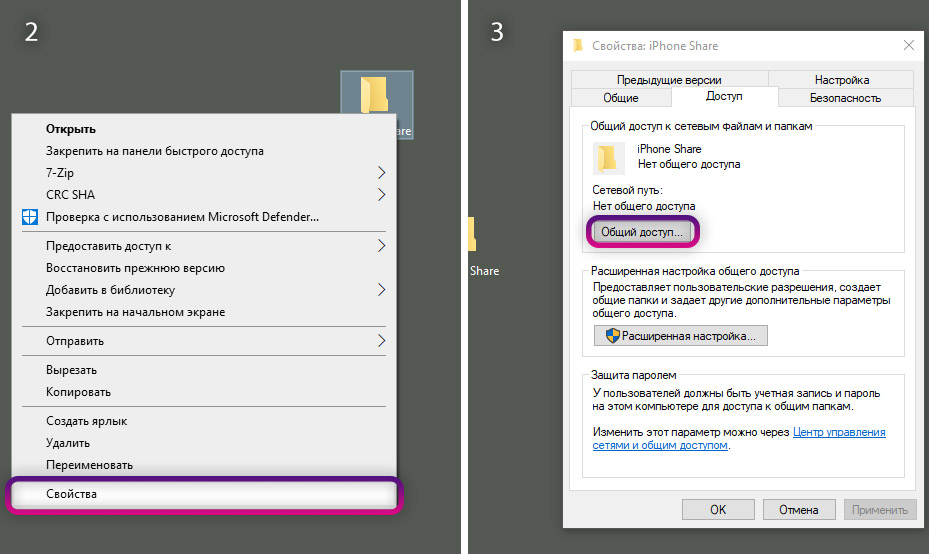
2. Щёлкаем правой кнопкой мыши на папке, в выпадающем меню выбираем Свойства. Во вкладках открывшегося окна нажимаем на Доступ.
3. В блоке Общий доступ к сетевым файлам и папкам кликаем на Общий доступ…
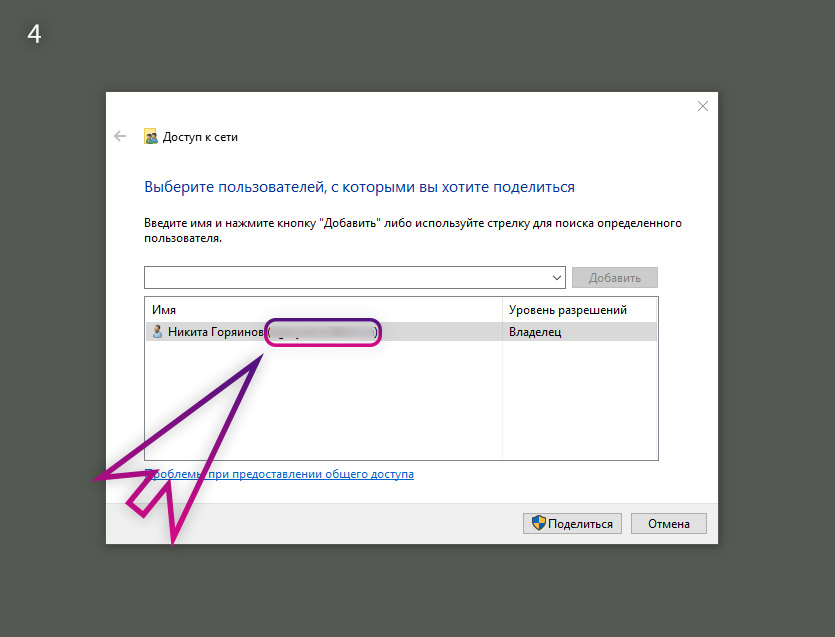
Тут будет ваш логин. Запомните его для пункта 8 инструкции.
4. В открывшемся окне запоминаем, что написано в скобках в подменю Имя. Это ваш полный логин аккаунта в Windows, и он нам скоро понадобится.
Затем жмём Поделиться.
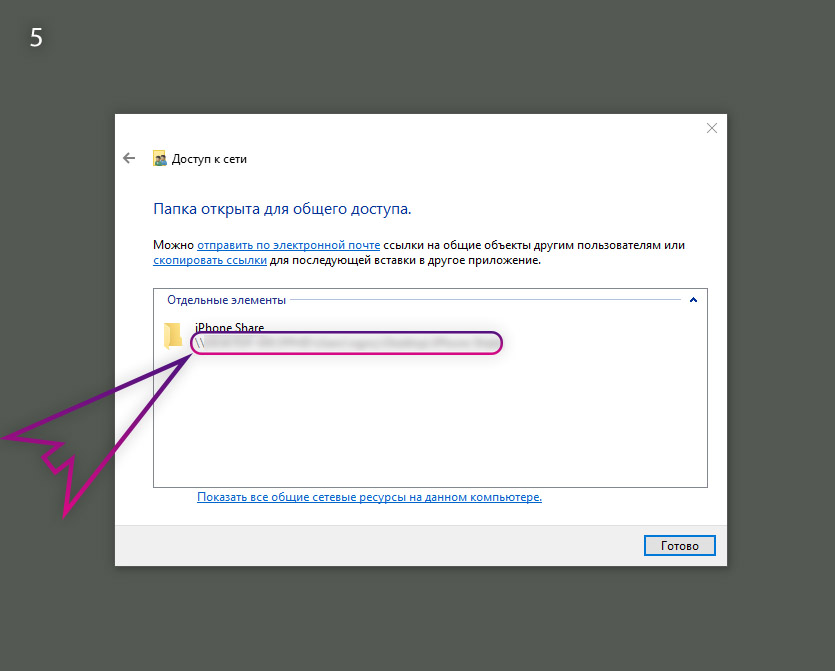
Это сетевой адрес вашей папки, его надо запомнить для пункта 7 инструкции. Лучше сделать скриншот или сфотографировать.
5. В появившемся окне запомните сетевой адрес для доступа к этой папке. Он написан светло-серым шрифтом.
Окно можно закрыть, а можно и временно оставить открытым, чтобы перед глазами было, с чего списывать путь в пункте 7 этой инструкции.
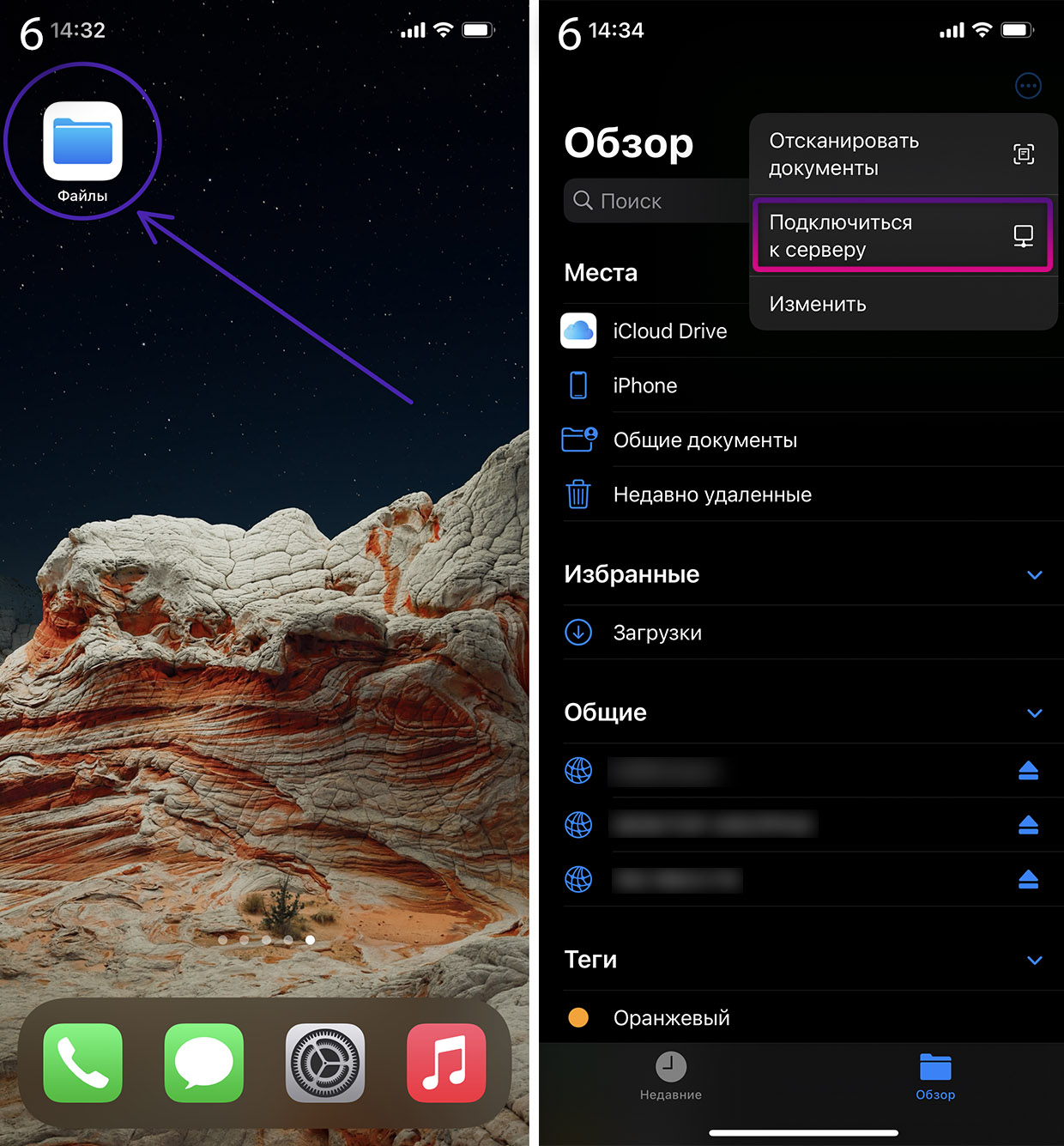
6. Берём iPhone или iPad в руки. Открываем встроенное приложение Файлы. Кто удалил, можете скачать заново из App Store.
В правом верхнем углу нажимаем на иконку с троеточием, в выпадающем меню тапаем на Подключиться к серверу.
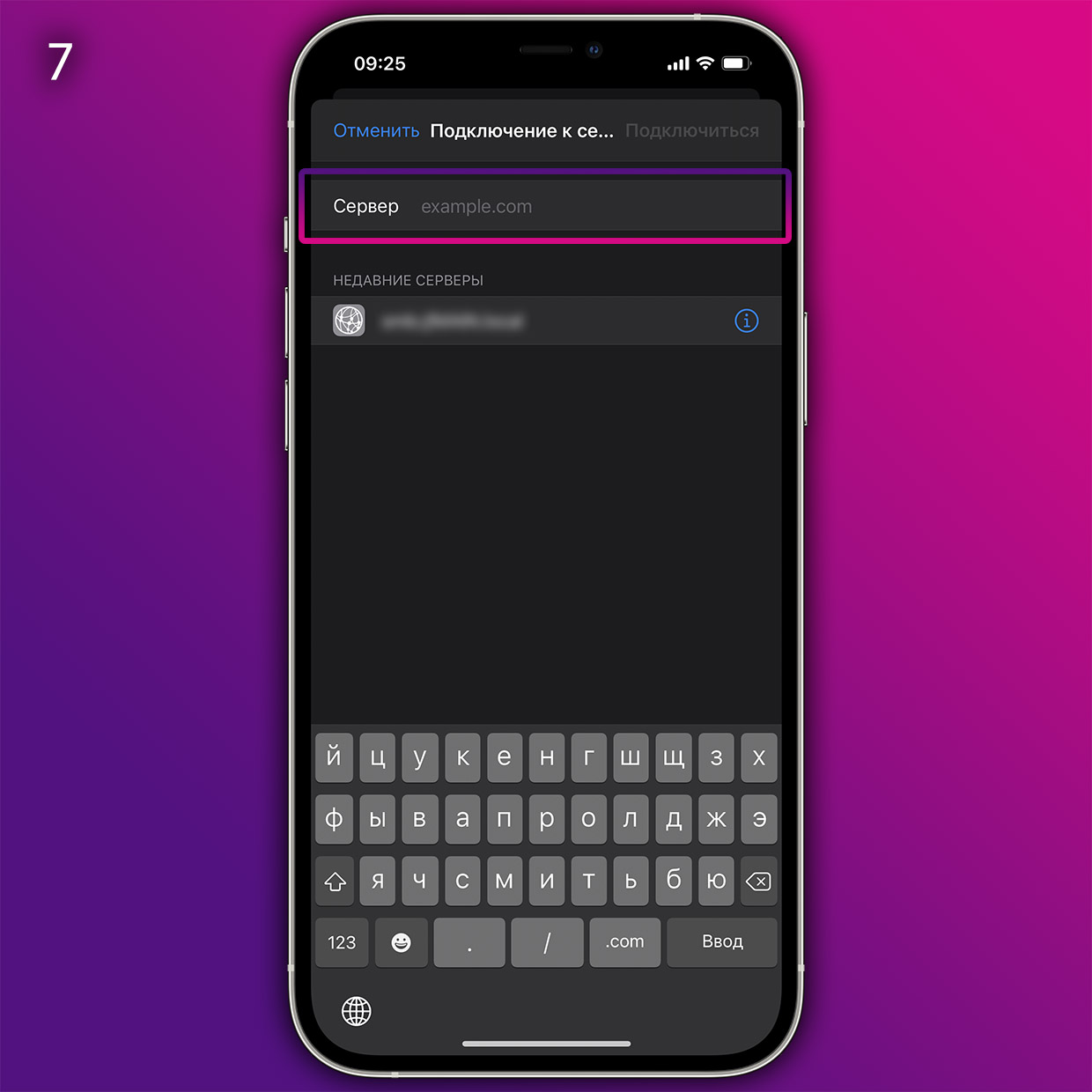
Сюда в приложении Файлы вписывайте то, что вам больше подходит: либо доступ ко всем Общим папкам Windows (если их много), либо только к специально созданной (тогда надо ввести полный путь).
7. Пишем в пункте Сервер что-то из нижеследующего, сверяясь с адресом, который был указан в Windows на пункте 5.
▶ если хочется получить доступ сразу ко всем Общим папкам на Windows, то пишем только часть сетевого пути доступа, дописывая в конце без пробела текст .local:
smb://*путь-до-первого-слэша*.local
например,
smb://DESKTOP-VASYAKRASAVCHIK.local
▶ если хочется получить доступ только к свежесозданной папке, то пишем весь путь доступа и добавляем в конце (снова без пробела) текст .local:
smb://*весь-путь-до-папки-как-вам-написал-windows*.local
например,
smb://DESKTOP-VASYAKRASAVCHIK/Users/Vasya/Desktop/iPhoneShare.local
▶ если хочется получать доступ ко всем папкам именно через IP-адрес вашего Windows-ПК, то заходим на компьютере в Настройки, Сеть, кликаем по активной и запоминаем текущий IP-адрес ПК (строка IPv4 адрес). Вот этот адрес и пишем в строку Сервер на iOS (например, 192.168.0.98).
Но в этом случае помните, что при смене IP-адреса компьютера (такое часто бывает, когда ПК подключен через Wi-Fi) вам придется повторять эту инструкцию заново с шестого пункта по последний.
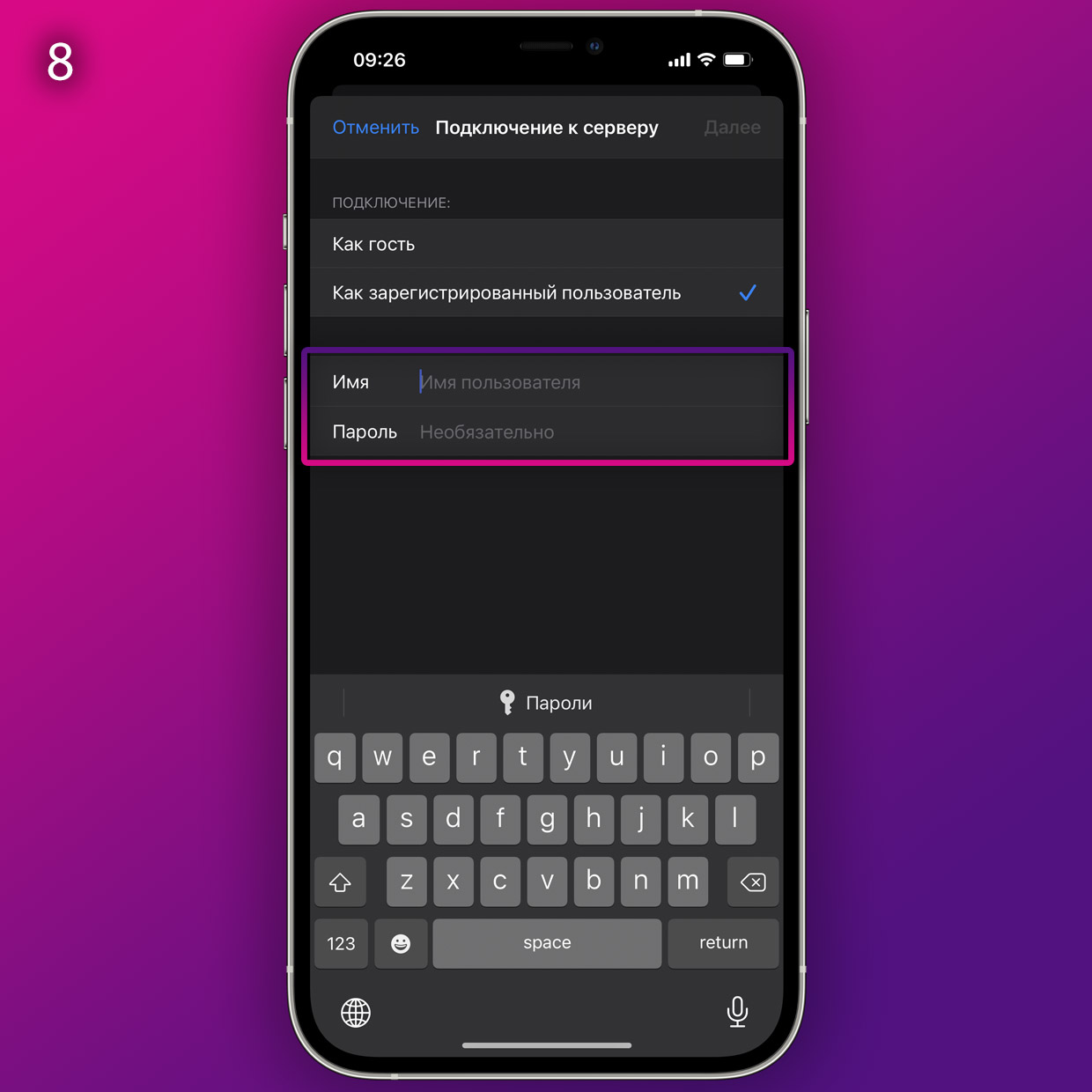
Здесь вписывайте ваш полный логин учётной записи в Windows и его пароль.
8. В следующем окне на iPhone или iPad выбираем пункт Как зарегистрированный пользователь, а в меню ниже указываем то, что запомнили в пункте 4 этой инструкции:
▪ Имя: это ваш логин в Windows
▪ Пароль: это пароль вашего логина в Windows
9. Нажимаем на Далее в правом верхнем углу и ждём подключения.
Если через некоторое время выскакивает ошибка про невозможность найти сервер, то проверьте корректность адреса, указанного вами в пункте 7 инструкции, а также попробуйте убрать .local с его конца. Если же в ошибке сказано про неверный пароль или логин, то вы ошиблись в имени или пароле.
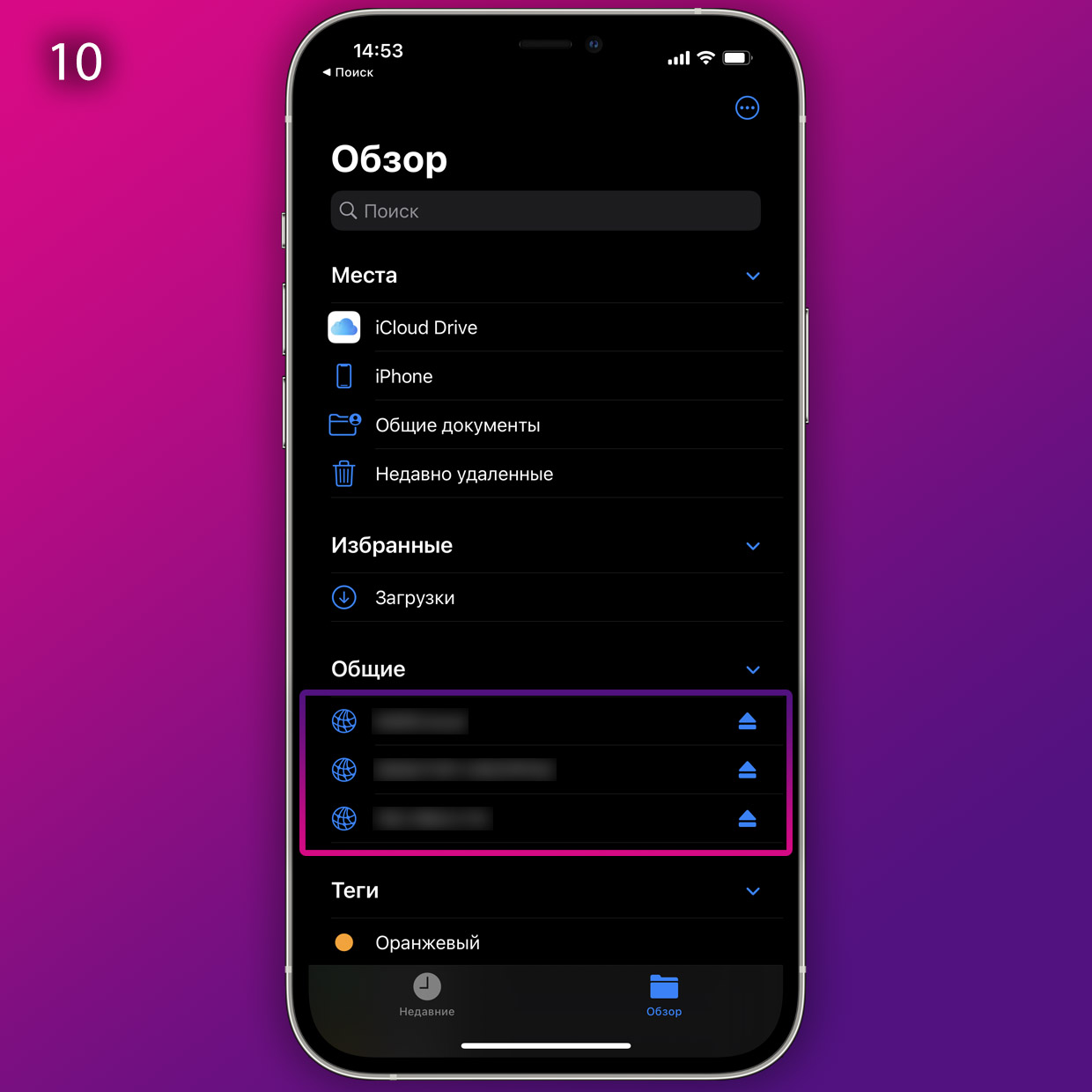
Теперь здесь вы можете открыть облачную папку в Windows.
10. Если всё получилось, то теперь в приложении Файлы у вас появилось подменю Общий доступ.
Это и есть доступ к файлам на Windows, а также любым другим облачным папкам с файлами внутри вашей сети. Открываете его и видите то, что лежит в папке на компьютере с Win. Туда же можно кидать любые файлы.
Как теперь всем этим пользоваться?
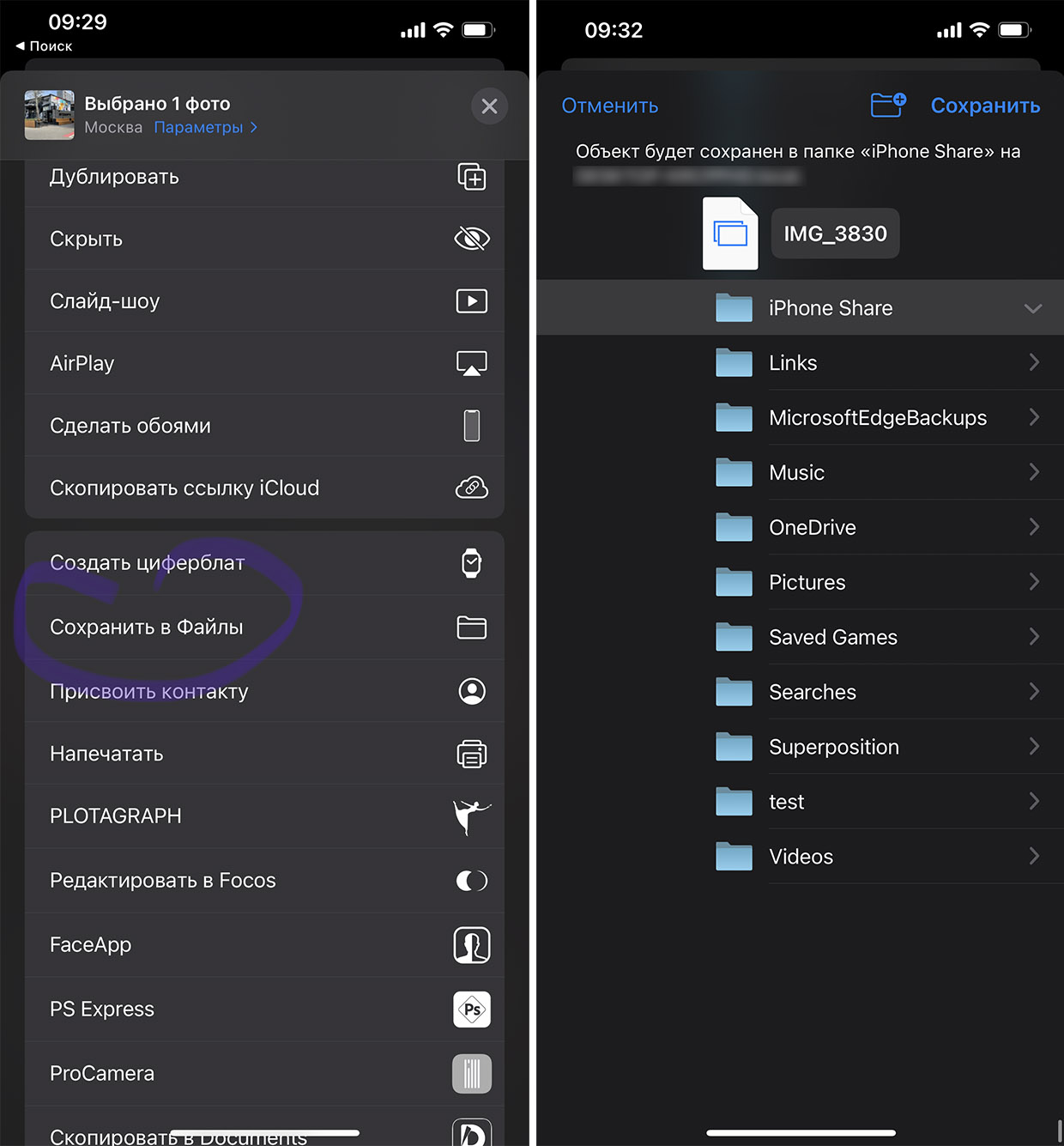
С iPhone можно перекидывать любые файлы в такую папку прямо через стандартный интерфейс Поделиться.
Через встроенное приложение Файлы в iPhone и iPad вы можете копировать, удалять, вставлять и переименовывать любые файлы, которые лежат в вашей новой папке на компьютере с Windows.
Например, если нужно передать на компьютер с Windows фотографию, вы просто копируете её в Фото на iOS, открываете Файлы, затем находите эту папку в общем меню приложения и вставляете в пустое место, прямо как текст (долгий тап пальцем -> Вставить).
То же самое работает в обратную сторону. Если понадобится забрать какие-то файлы с ПК, просто кидаете их в эту папку, а затем в приложении Файлы на iOS забираете всё в локальную память (долгий тап пальцем на файле -> Поделиться или Сохранить).
Всё это будет работать, пока вы находитесь в одной локальной сети с компьютером.
Конечно, способ и рядом не стоит с простотой использования AirDrop. Но в целом – сильно облегчает взаимодействие iPhone, iPad и Windows-компьютеров во всём, что касается передачи и приёма файлов. Пользуйтесь на здоровье.
(160 голосов, общий рейтинг: 4.45 из 5)

iPhones.ru
Вот неплохая альтернатива, раз AirDrop для Windows в обозримом будущем не появится.
Никита Горяинов
@ngoryainov
Главный редактор iPhones.ru. Спасибо, что читаете нас. Есть вопрос, предложение или что-то интересное? Пишите на [email protected].
Microsoft анонсировала новую функцию, которая позволит пользователям без каких-либо усилий передавать файлы между смартфонами iPhone и ПК под управлением Windows. Принцип работы функции аналогичен AirDrop для быстрого обмена файлами между устройствами Apple.
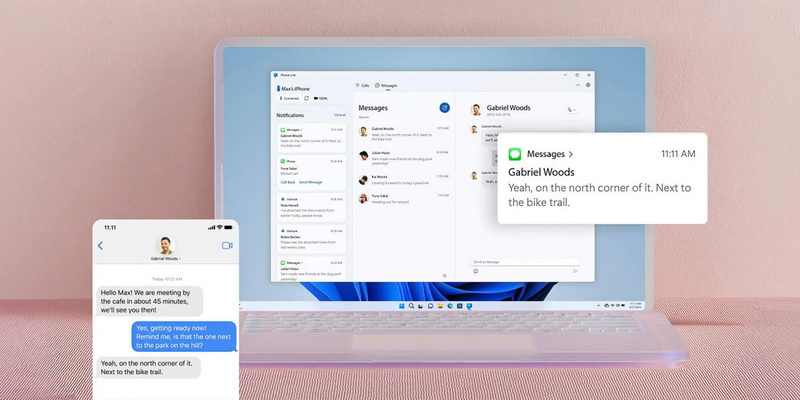
Источник изображений: Microsoft
В своём официальном блоге Microsoft сообщила, что открыла доступ к новой бета-версии приложения «Связь с телефоном» для пользователей, зарегистрированных в программе Windows Insider для тестирования новых функций и сборок Windows.

Приложение «Связь с телефоном» позволяет беспроводным способном подключать смартфоны на базе Android и iOS к ПК. При подключении мобильного устройства к ПК, пользователи могут видеть уведомления на экране монитора и даже отвечать на звонки. Вскоре «Связь с телефоном» можно будет использовать для обмена файлами между устройствами iOS и Windows. В Windows, при выборе источника передачи файлов, пользователи будут видеть свой телефон в качестве доступного устройства. В iOS-приложении «Связь с Windows» опция будет отображаться как расширение, которое позволяет пользователям делиться контентом напрямую из других приложений.

Со слов Microsoft, новая функция для прямой передачи данных между iPhone и ПК на базе Windows требует наличия iPhone с операционной системой iOS 16 и новее, а также приложения «Связь с Windows» версии 1.24112.73 и новее. Приложение «Связь с телефоном» для Windows должно быть версии 1.24112.89.0 и новее. Испытать новую функцию могут только зарегистрированные участники программы Windows Insider. В перспективе она станет доступна для всех пользователей операционных систем Window 10 и Windows 11.
Это хорошая новость для владельцев iPhone, которые также используют ПК под управлением Windows, поскольку передача данных между iPhone и устройствами не от Apple может быть весьма проблематичной. Приложение «Связь с Windows» для iOS доступно бесплатно в магазине приложений App Store.
Если вы заметили ошибку — выделите ее мышью и нажмите CTRL+ENTER.
Уровень сложностиСредний
Время на прочтение7 мин
Количество просмотров16K

Формулировка задачи. У нас есть настольный компьютер и мобильные устройства под Android. Задача простая — как быстро перебросить файлы с компьютера на телефоны и планшеты. Например, скачанные подкасты и HD-фильмы 1080p, файлы apk для установки, рабочие файлы с персоналки, бэкапы. Хранилище телефона можно использовать как резервный внешний диск или как «беспроводную» флешку, которая работает по Wi-Fi.
Конечно, можно это сделать через веб-сервисы Wormhole/PairDrop/FilePizza, через телеграм/вайбер или инструменты синхронизации ПК и смартфона, такие как syncthing. Да, это удобно и привычно. Но процесс можно 1) ускорить; 2) избавиться от подключения к интернету. То есть файлы будут передаваться напрямую между устройствами, как Apple AirDrop, только лучше.
На самом деле есть несколько способов прямой связи между устройствами, остаётся лишь выбрать самый удобный и эффективный из них.
▍ LocalSend
Например, маленькая опенсорсная программа LocalSend создана как раз для этого: передачи файлов и сообщений между устройствами в локальной сети без использования интернета. «Локальная сеть» подразумевает в том числе подключение к общественному хотспоту или если хотспот запущен на одном из смартфонов (без отдельного маршрутизатора).

Есть версии под Windows, macOS, Linux, Android (Play Store, F-Droid, APK), iOS и даже Fire OS. Большой набор поддерживаемых платформ и способов распространения — одно из главных преимуществ программы. То есть она поддерживает прямую передачу файлов даже между смартфонами iPhone и Android, на что не способен стандартный AirDrop.
Нам нужны первый и четвёртый варианты. Скачиваем EXE (12,4 МиБ) и APK (33,1 МиБ), устанавливаем их под Windows и Android.
Интересный факт. Программа использует фреймворк Flutter, а после сборки выходит так, что билд под Android весит в 2,67 больше, чем под Windows. То есть мобильное приложение намного «жирнее», чем версия для ПК. Хотя по логике должно быть наоборот… Казалось бы, программа простенькая, и раньше умещались в 400−500 КБ. Такие уж сейчас времена, что и процессоры в смартфонах становятся мощнее десктопных, и памяти много — вот и приложения разжирели.
Использование фреймворка Flutter несёт в себе и другие специфические недостатки. Например, под Linux есть проблема с уходом компьютера в спящий режим при запущенном LocalSend, а GUI-интерфейс потребляет большое количество вычислительных ресурсов. Flutter по сути постоянно перестраивает структуры данных для текущего вида со скоростью 60 FPS, непрерывно запуская тонны alloc/dealloc с постоянным выполнением кода.
Возможно, некоторые баги пофиксят в будущих версиях Flutter, так что они автоматически исправятся во всех программах, которые используют этот фреймворк.
На главном экране три кнопки: «Получить», «Отправить» и «Настройки»:

Версия под Android такая же простая:

Сразу после установки приложение рассылает по мультикасту UDP в локальной сети следующее сообщение:
{
"alias": "Nice Orange",
"version": "2.0", // protocol version (major.minor)
"deviceModel": "Samsung", // nullable
"deviceType": "mobile", // mobile | desktop | web | headless | server, nullable
"fingerprint": "random string",
"port": 53317,
"protocol": "https", // http | https
"download": true, // if the download API (5.2 and 5.3) is active (optional, default: false)
"announce": true
}Остальные LocalSend-серверы сразу видят нового «собрата» и отправляют ему соответствующие данные в ответ:
POST /api/localsend/v2/register{
"alias": "Secret Banana",
"version": "2.0",
"deviceModel": "Windows",
"deviceType": "desktop",
"fingerprint": "random string", // ignored in HTTPS mode
"port": 53317,
"protocol": "https",
"download": true, // if the download API (5.2 and 5.3) is active (optional, default: false)
}Соответственно, после установки программы на смартфоне и ПК все устройства сразу видят всех остальных.
Дефолтная группа для мультикаста 224.0.0.0/24, потому что некоторые Android-устройства работают строго с таким диапазоном. Мультикаст UDP идёт по порту 53317 с адреса 224.0.0.167.
Если мультикаст UDP по какой-то причине не работает, то на все локальные IP-адреса рассылаются сообщения по HTTP.
Ставим программу в автозагрузку, указываем прятаться трей и включаем опция «Быстрое сохранение», чтобы все файлы принимались автоматически и сохранялись в указанную папку. Да, это немного неправильно с точки зрения безопасности, зато очень удобно. Опция отключена по умолчанию.
Теперь отправка файлов между девайсами становится банальной процедурой.

Коммуникация осуществляется по проприетарному протоколу LocalSend Protocol v2 через REST API, все данные передаются по HTTPS, для каждого устройства на лету генерируется сертификат TLS/SSL.
Файлы передаются по HTTP. По умолчанию используется способ передачи от клиента на сервер, то есть на стороне получателя работает HTTP-сервер. Сначала отправляются метаданные, включая fileId:
POST /api/localsend/v2/prepare-uploadЗапрос:
{
"info": {
"alias": "Nice Orange",
"version": "2.0", // protocol version (major.minor)
"deviceModel": "Samsung", // nullable
"deviceType": "mobile", // mobile | desktop | web | headless | server, nullable
"fingerprint": "random string", // ignored in HTTPS mode
"port": 53317,
"protocol": "https", // http | https
"download": true, // if the download API (5.2 and 5.3) is active (optional, default: false)
},
"files": {
"some file id": {
"id": "some file id",
"fileName": "my image.png",
"size": 324242, // bytes
"fileType": "image/jpeg",
"sha256": "*sha256 hash*", // nullable
"preview": "*preview data*" // nullable
},
"another file id": {
"id": "another file id",
"fileName": "another image.jpg",
"size": 1234,
"fileType": "image/jpeg",
"sha256": "*sha256 hash*",
"preview": "*preview data*"
}
}
}
Сервер отвечает с указанием sessionId и специфического токена для конкретного файла:
{
"sessionId": "mySessionId",
"files": {
"someFileId": "someFileToken",
"someOtherFileId": "someOtherFileToken"
}
}Ну а дальше клиент отправляет файлы на сервер через POST-запрос, причём несколько потоков можно запускать параллельно:
POST /api/localsend/v2/upload?sessionId=mySessionId&fileId=someFileId&token=someFileToken
Но возможен и альтернативный метод: если на стороне получателя нет сервера LocalSend, то сервер запускается на стороне отправителя и генерирует URL для подключения (http://<sender-ip>:<sender-port>). Или к серверу (отправителю) можно направить запрос на получение списка с метаданными файла.
Кроме отдельных файлов, поддерживается отправка целиком папки, текста или содержимого буфера обмена. Скорость передачи ограничена максимальной скоростью сетевых интерфейсов в локальной сети на маршруте передачи (сетевая карта ПК — маршрутизатор — смартфон), а также дополнительными настройками.
Есть опция рассылки на несколько устройств в локальной сети (смартфоны, планшеты, ноутбуки), что очень удобно, если у вас большая семья, а вы хотите быстро поделиться файлами со всеми:

Как вариант, можно поделиться локальной ссылкой на файл:

По умолчанию LocalSend шифрует файлы при передаче (HTTPS). Если опция кажется излишней, можно отключить её в «Дополнительных настройках»:

И вишенка на торте — отправка сообщений:

В большинстве случаев LocalSend работает «из коробки». В отдельных ситуациях нужно изменить настройки файрвола, чтобы он пропускал трафик программы: в частности, входящий трафик TCP, UDP на порт 53317. Кроме того, должна быть выключена настройка «Изоляция точки доступа» (AP Isolation), которая позволяет изолировать устройства, подключённые к одной сети. Эта настройка и так выключена по умолчанию в большинстве маршрутизаторов, но где-то кто-то может её активировать по какой-то причине.
Из минусов LocalSend можно отметить довольно низкую скорость передачи файлов — ниже, чем у LANDrop, а тем более croc.
Теоретически, если оба устройства поддерживают Wi-Fi, то можно было бы задействовать Wi-Fi Direct, то есть прямой пиринговый Wi-Fi. Будем надеяться, что со временем больше оборудования и программного обеспечения внедрит поддержку Wi-Fi P2P API, потому что сейчас эти интерфейсы мало кто использует.
▍ LANDrop
Ещё одно похожее приложение — LANDrop. Это тоже кроссплатформенная программа с клиентами под iOS, Android, macOS, Windows и Linux. По сравнению с LocalSend демонстрирует более высокую скорость передачи, портативный клиент под Windows запускается без предварительной установки, а интерфейс тут ещё проще: добавляем файлы в окно и выбираем устройство в локальной сети, на которое их отправить.

▍ croc
Зачем графический интерфейс, если файлы можно отправлять из консоли? Так решили разработчики croc, улучшенной версии классического концепта Magic-Wormhole. В табличке из презентации 2016 года разные способы обмена файлами сравниваются по простоте и безопасности:

Это считается самая быстрая и функциональная консольная утилита для файлообмена между компьютерами под Linux, Windows и MacOS (смартфоны не поддерживаются, но мы добавили её в обзор для разнообразия).

▍ Другие
Вместе с упомянутыми выше, список опенсорсных программ для пиринговой передачи файлов включает в себя следующие.
▍ Веб-сервисы (через браузер)
Благодаря открытому коду большинство этих сервисов можно разместить на своём хостинге. Если это веб-сервер в локальной сети, то по сути при передаче файлов трафик тоже будет внутренним, без выхода в интернет.
- Web Wormhole
- ToffeeShare
- FilePizza
- ShareDrop
- клон SnapDrop
- форк PairDrop
- Instant.io
- file ai
- Send Anywhere
- JustBeamIt
- Yt2fb.in
- drop.lol
- Filepush (передача через Web Push и WebRTC)
- Wormhole
- Pixeldrain
- Send (форк закрытого сервиса Firefox Send, который Mozilla прекратила поддерживать)
▍ Нативные программы
- LANDrop
- croc
- Payload
- p2pcopy
- pcp
- wormhole-william (реализация Magic-Wormhole)
- FlyingCarpet

▍ Вывод
По итогу можно сделать вывод, что прямая передача файлов между устройствами — довольно простая в реализации вещь. Аналогичная функция Android называется Quick Share, а благодаря опенсорсным инструментам можно легко передавать файлы между устройствами на разных платформах. Даже странно видеть, что кто-то в 2024 году вообще рассматривает AirDrop как конкурентное преимущество Apple, тем более у AirDrop проблемы с приватностью, а сама технология остаётся проприетарной. Если она отказываться работать по непонятной причине, у нас просто нет шансов выявить баг, в отличие от опенсорсных программ.
Telegram-канал со скидками, розыгрышами призов и новостями IT 💻

Недавно я рассказывал про программу под названием Flying Carpet, которая позволяет быстро и удобно передавать файлы между устройствами, находящимися в одной локации. У неё есть пара недостатков: например, требование Wi-Fi-модуля, из-за чего приложением нельзя пользоваться на ПК, подключённом к роутеру по проводу. В остальном же программа достойно справляется со своей задачей.
Однако сразу после этой статьи я наткнулся на другую утилиту — LocalSend. Попробовав её, я обнаружил, что она куда лучше упомянутой ранее Flying Carpet. В этом материале я расскажу, откуда взялось такое мнение, а также наглядно покажу, как пользоваться LocalSend.
Что она умеет
Будучи опенсорсной, программа LocalSend бесплатно распространяется на всех популярных платформах: Android, iOS, macOS, Windows и Linux. Утилита предназначена для быстрой передачи файлов, папок и текстовых сообщений между устройствами, подключенными к одной сети.
Главная фишка LocalSend заключается в том, что данные передаются с одного девайса на другое напрямую, не используя сторонние сервера.
Преимущества
Чуть ранее в тексте я сказал, что утилита LocalSend выглядит лучше альтернативы в лице Flying Carpet. Причин так считать несколько.
Самое важное преимущество LocalSend — способность работать на устройствах без Wi-Fi-модуля. Утилита использует уже готовую локальную сеть, а не создаёт новую, как это делает Flying Carpet. Благодаря этому LocalSend можно пользоваться даже на ПК, подключённом к сети исключительно проводом.
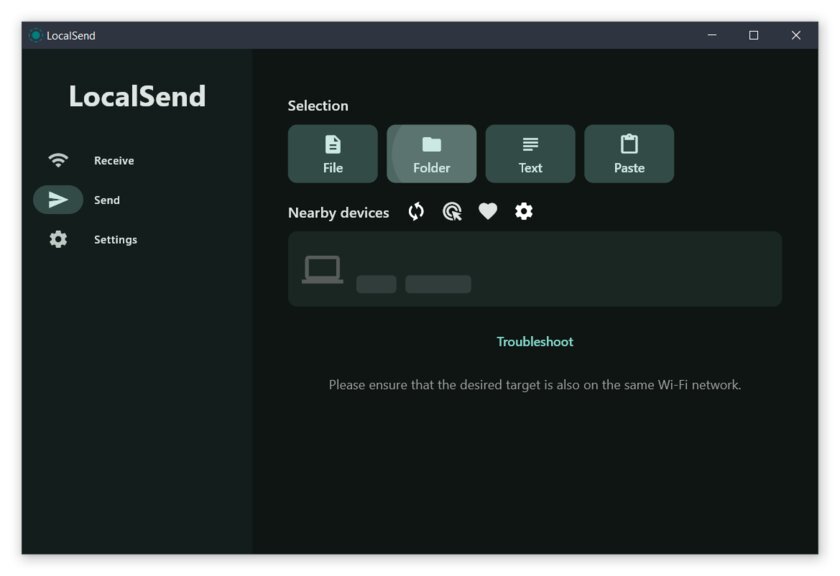
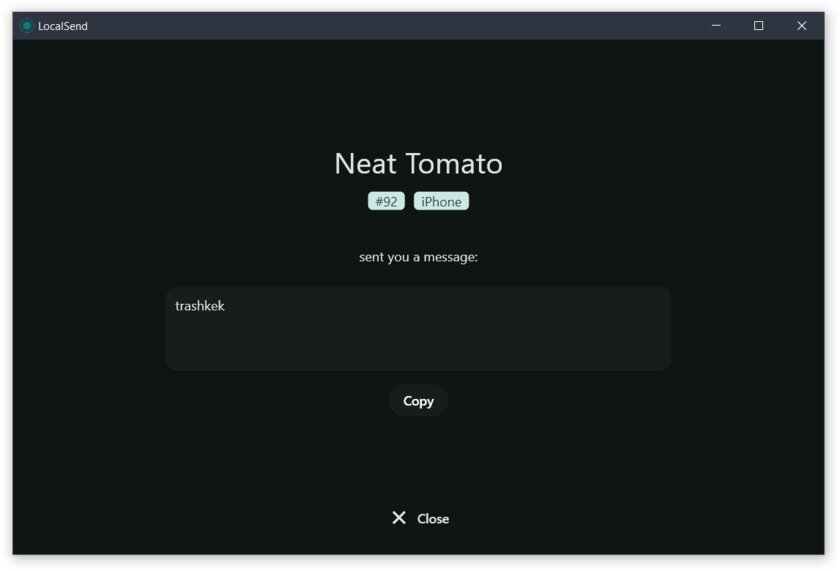
Помимо этого, утилита умеет работать с папками на компьютере, в то время, как её аналог позволяет подобное только на мобильных устройствах. Кроме файлов и целых папок, LocalSend может отправлять простой текст. На мой взгляд, это очень полезная фича. Раньше приходилось перекидывать ссылки, пароли или адреса между разными девайсами с помощью «Сохранённых сообщений» в мессенджере. Теперь от подобного «костыля» можно отказаться.
Хотя Flying Carpet довольно прост в использовании, LocalSend доводит удобство до максимума. Здесь не нужно сканировать QR-коды для отправки или получения данных. Достаточно просто выбрать устройство из списка обнаруженных в сети, прямо как в AirDrop.
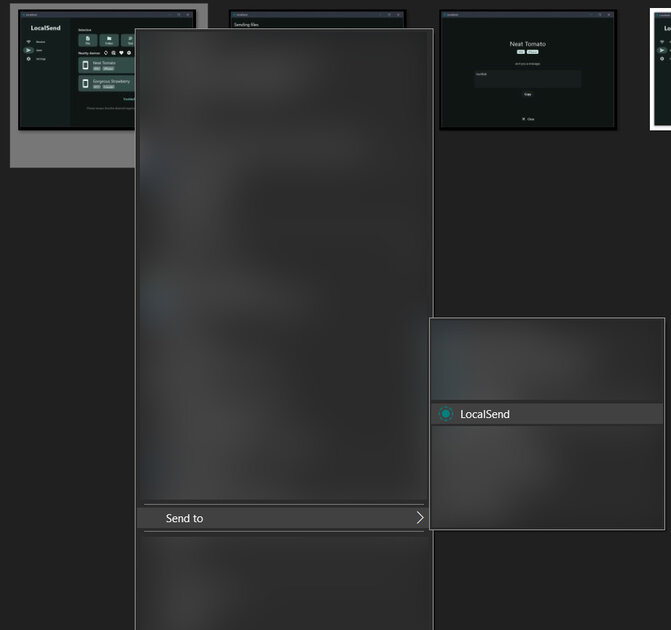
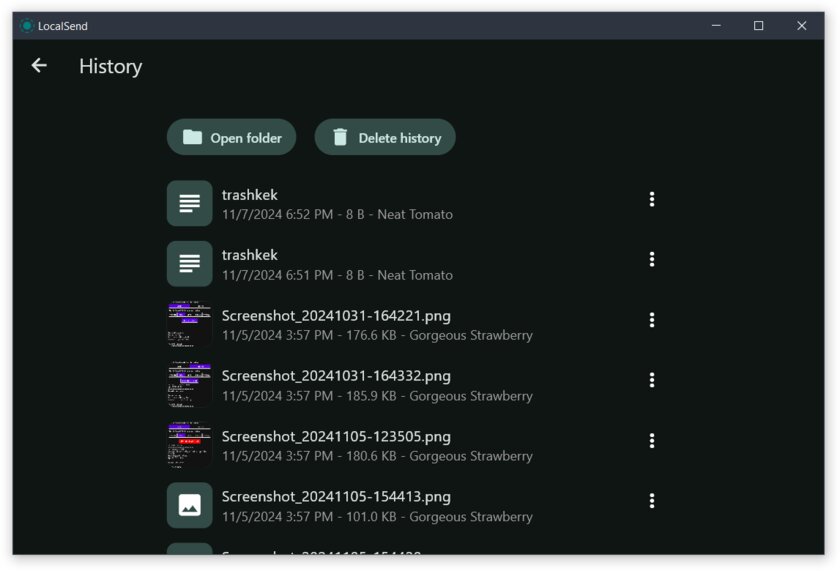
Вдобавок к этому, приложение интегрируется в ОС. Что на Windows, что в Android и даже в iOS утилита LocalSend после установки появляется в контекстных меню. Это позволяет ещё быстрее отправлять файлы, ведь для этого даже не требуется открывать приложение вручную.
Из мелких фишек LocalSend могу отметить историю отправки файлов, а также быстрый переход в папку с только что полученными файлами.
Тест скорости
Скорость и эффективность утилиты я проверил, передав с её помощью крупный файл размером чуть меньше 1 ГБ. Тест проводился между смартфоном на iOS и компьютером на Windows. Первый девайс был подключён к роутеру по протоколу Wi-Fi, второй — Ethernet-кабелем. Максимальная пропускная способность локальной сети составляет 100 Мбит/с.
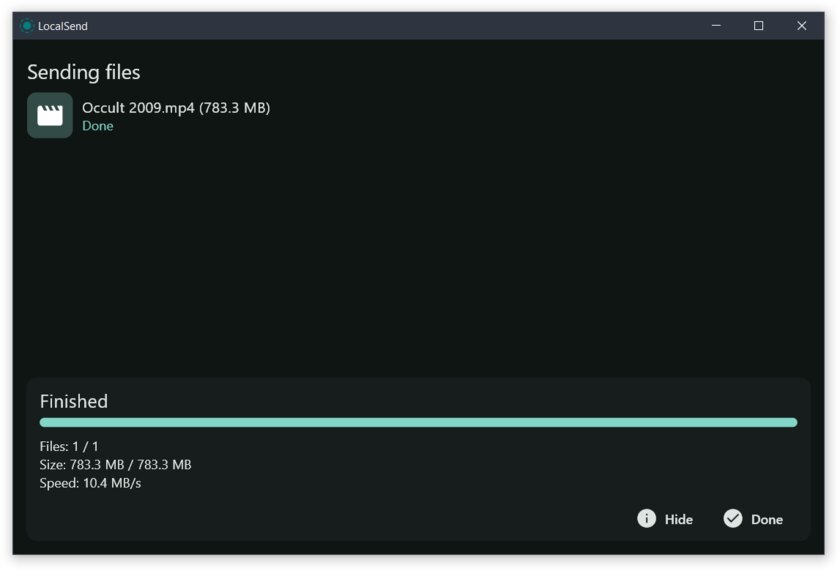
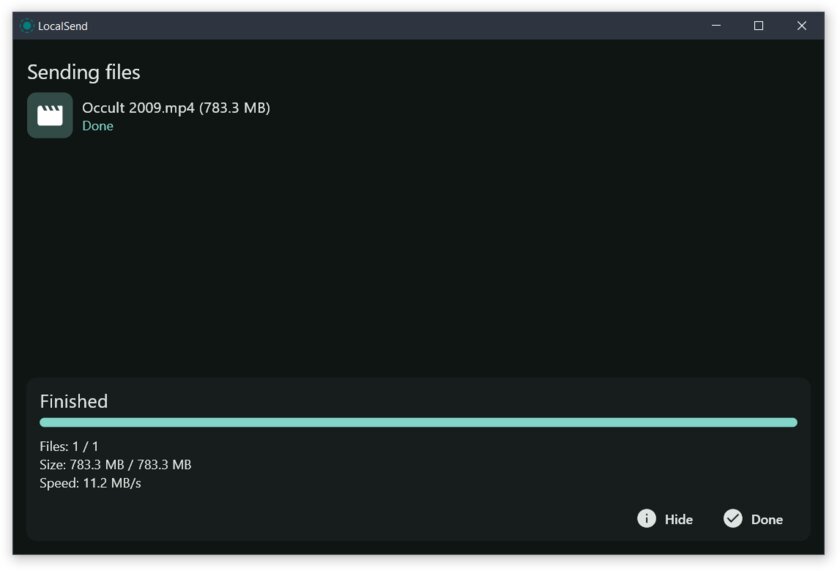
По итогу тестирования я получил значение скорости в районе 10 МБ/с. Это явно выше, чем скорость передачи через Flying Carpet, где та составила всего 6 МБ/с. Примечательно, что число в LocalSend достигло отметки 11,2 МБ/с, когда я провёл повторный тест, положив смартфон-получатель рядом с Wi-Fi-маршрутизатором. То есть программа умеет задействовать практически всю пропускную способность сети. Нетрудно представить, что при наличии гигабитного роутера скорость передачи достигнет значений, превосходящих 100 МБ/с.
Как пользоваться
Интерфейс LocalSend ещё интуитивнее, чем у Flying Carpet. Поэтому передача данных здесь — это максимально простой и понятный процесс. Покажу, как отправить файл с Windows-компьютера на iPhone.
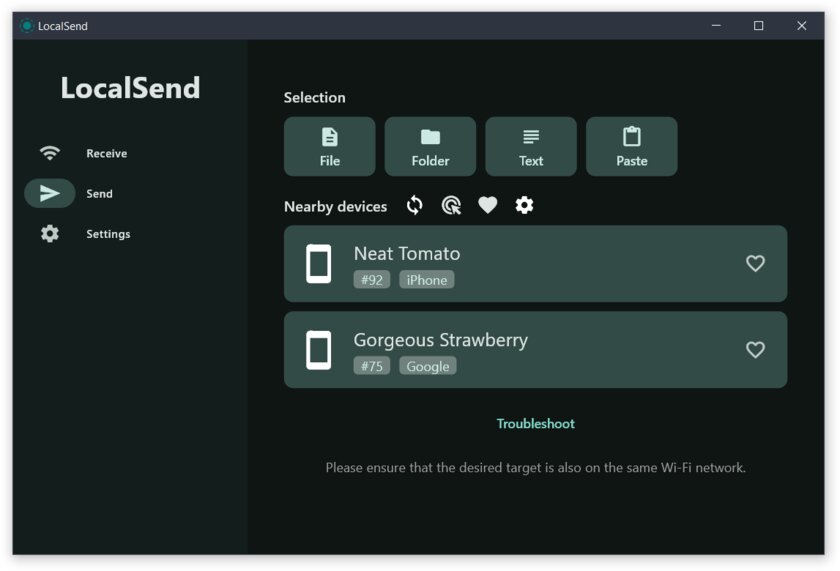
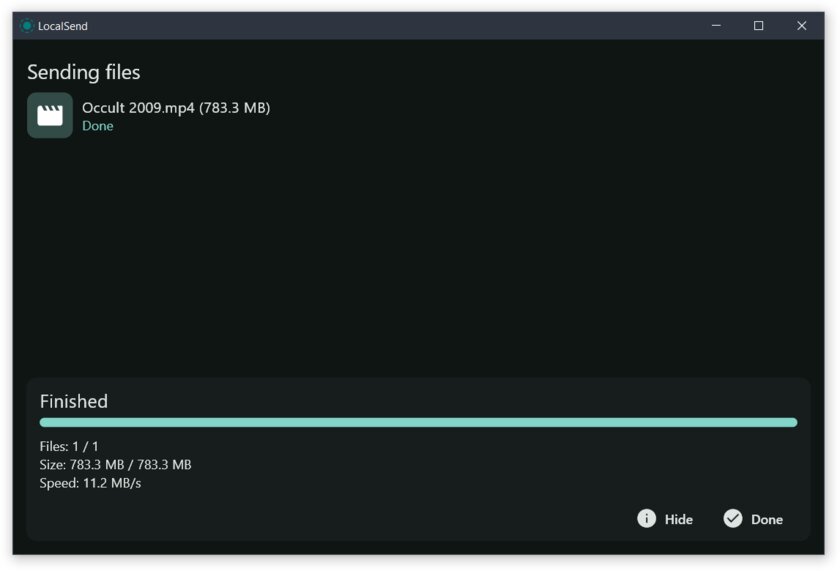
- Для начала потребуется открыть приложение на обоих устройствах.
- На девайсе-получателе следует выбрать вкладку Receive, а на втором устройстве, отправителе, Send. Первая нужна для режима получения файлов, вторая — для отправки.
- На компьютере-отправителе надо нажать на тип отправляемых данных. В моём случае это File, поскольку я отправляю только один документ.
- Из открывшегося списка девайсов, расположенного ниже, надо выбрать устройство, на которое будут передаваться данные. Каждому гаджету при запуске приложения присваивается уникальный идентификатор, состоящий из двух случайных слов. Его можно проверить на самом устройстве.
- После этого на устройстве-получателе следует подтвердить согласие на получение данных и ждать завершения процесса.
AirDrop is a file transfer tool that enables you to import files wirelessly without a network connection between Apple devices. With it, you can simultaneously transfer photos, videos, music, and more file types, and it empowers you to decide which files to save or reject. Moreover, from the information security aspect, you can change your privacy settings if you don’t want unauthorized users to share files.
However, nothing comes flawlessly. AirDrop gets its drawbacks: since it is a feature designed by Apple, it only goes with Apple devices. Therefore, if you are a Windows user, you cannot access it on your computer. Don’t worry because this article has listed the seven best AirDrop alternatives for Windows that you can choose from as per your situation.
Let’s look at the following table for a quick review:
| Tools | Difficulty |
Supported OS |
Price |
Internet Connection |
| EaseUS MobiMover | Super Easy |
Windows, iOS, Mac |
Free with varying paid options | Yes |
|
Windows Nearby Sharing |
Easy |
Windows 11/10 |
Free |
Bluetooth/Wi-Fi |
| SendAnywhere | Easy | Web-Based | Free with varying paid options | Yes |
| Snapdrop |
Easy |
Web-Based |
Free |
Yes |
| SHAREit | Easy |
Windows, Mac, Android, iOS |
Free | Wi-Fi |
| FileDrop | Easy |
Android, iOS, Windows, Mac |
Free | Yes |
| Zapya | Moderate | Web-based | Free | Unnecessary Bandwidth |
EaseUS MobiMover
EaseUS MobiMover Pro is a professional tool for free transferring files from iPhone to PC. However, it does more than transfer files. For example, when you do encounter not enough storage space on your iPhone, you can use it to move photos, videos, movies, and so on; when you need to access iPhone files on Mac or PC, EaseUS MobiMover is a great helper; even when you have problem with downloading audio or video files, MobiMover offers a chance to download online videos from 1000+ websites.
Key Features of EaseUS MobiMover:
- One-click transfer and backup are the most distinctive features of MobiMover. You can back up your iPhone to the laptop only in one click. And this software supports WhatsApp backup from iPhone to PC.
- It supports many file types, such as music, voice memos, ringtones, movies, videos, messages, and contacts.
- It supports file transfer from laptop to iPhone and vice versa; by the way, Windows 11, 10, 8.1, 8, and 7, as well as iPhone 4s — 14 Pro, are compatible with MobiMover.
Pros:
- It is super easy to operate with a clear and simple interface; one click to transfer and back up files.
- It is compatible with various file types compared with AirDrop, which cannot transfer audio files, music, and videos from Apple devices.
Cons:
- An appropriate cable is required to connect your device to a Windows computer.
- It needs a network connection.
Windows Nearby Sharing

Windows Nearby Sharing is an in-built app in Windows for the AirDrop alternative, first introduced in 2018 that came with Windows 10. It is designed to share multimedia, website links, and documents between nearby devices (this is where the name comes from) through Bluetooth and Wi-Fi.
You can access it on your Notification panel or in Settings. If you haven’t enabled it on your Windows 10/11, you can go to Settings and find System, where you can turn Nearby sharing on in the Shared Experiences section.
Pros:
- It is safe to use since it is an in-built installation.
- It is available on Android, ChromeOS, and Microsoft Windows.
- Internet is not necessary since you can transfer data through Bluetooth.
Cons:
- It only supports Windows 11 and Windows 10 (version 1803 and later). If your Windows is running the older version, update your computer first.
SendAnywhere
SendAnywhere is another AirDrop alternative for Windows that can transfer files from iPhone devices to Windows 11 anywhere. The most distinctive advantage of this software is that you can send your files to the app without being near the aimed device you want to move your files to, just as the name of the software tells you. What’s more, feel free to use it if you are an Android user because it supports the Android system. By the way, it won’t compress the size of your files during the transferring procedure, so you don’t have to worry that it will reduce the file quality when you send videos and photos.
Pros:
- No distance problem. You can transfer files anywhere you are.
- It supports Windows and Android systems. Moreover, it is unnecessary to download it as long as you access its website.
- 10 GB storage space for the free version can satisfy most users.
Cons:
- Internet is required, and cloud storage is used.
- When you transfer files, you will receive a 6-digit key valid within 10 minutes.
- 20 GB file size limit for the free version, and $5.99 per month for more storage space and a quicker transfer speed.
Snapdrop
Snapdrop is an open-source one that works online, unlike other software you need to download, although you can choose to download and install it on your Windows PC if you transfer files a lot. It is easy to use with a straightforward interface, so you don’t need to experience a setup process like what you do with AirDrop. Instead, open the website on the devices, and you can drag and drop the desired files to achieve the transfer. In addition, Snapdrop allows you to share different files with multiple devices using the same network.
Pros:
- Safe to use. P2P file transfer mode to avoid invasion of privacy because it does not store any files on the servers.
- Convenient to use, one-click to detect devices, and without downloading software.
Cons:
- Strong dependence on the network. The transfer speed would be low so that you cannot share multiple files simultaneously (better to import one file at a time).
- Not compatible with Safari and Internet Explorer. Snapdrop uses WebRTC.
SHAREit
SHAREit is a Lenovo transfer software allowing you to transfer files between your smartphone and Windows or Mac computers over the Wi-Fi network. Besides, it will generate a QR code to help you connect your mobile device and a computer. Once associated with SHAREit, you can share any file at any number at a time without file size limitations.
Apart from file transfer, this software can control PowerPoint with your mobile phone, remotely view phone files on a PC, and stream videos from phones to computers.
Pros:
- It uses Wi-Fi instead of data to avoid data charges.
- It has no file size limitation.
- It sends files faster than Bluetooth does.
- It supports Windows, Windows Mobile, Android, iOS, and OSX.
Cons:
- Ads may annoy users. You have to watch advertising videos when using this software to send files.
- The file numbers influence transfer speed.
FileDrop
The extremely simple interface is the most user-friendly thing about FileDrop. A couple of taps complete the file transfer process: choose the gadget and the desired files, click send button, and you will already finish the whole process. Alternatively, by dragging a selected file into the FileDrop window, you can see the file appearing on other connected devices using the same network.
For the preparation phase, FileDrop automatically detects the devices when they are in the vicinity, and you will receive a 4-digit code to the fail-safe code entry system. Then you can transfer files immediately from your phone to a computer, whether a Windows computer or a Mac.
Pros:
- It is available on all platforms for free: Android, iOS, Windows, and Mac.
- There is no limit on file size.
Cons:
- The transfer speed is slow. However, you can choose to transfer the small files.
- It contains ads.
Zapya
Zapya is a free file-sharing app available on all platforms, so it is suitable for users with devices made by different companies. Compared with some software requiring users to repurchase for Windows when they have already bought the same software for OSX, Zapya is a good choice; again, it is accessible across all platforms.
It is self-proclaimed «the fastest file transfer tool,» capable of transferring files across many platforms at up to 10 megabytes per second. Although Zapya is more complex than Snapdrop, it is usable and allows you to share most file types with connected devices unnecessarily using bandwidth.
Furthermore, connecting devices only requires a few clicks, and then you can transfer files from iPhones to computers. It is also a great helper when you change a new phone because it enables you to transfer data from an old phone to a new one.
Pros:
- It is accessible on all platforms and is web-based.
- No file size limit.
- Share files without necessary bandwidth.
Cons:
- It is more complex compared with other alternatives in this list.
- It is expected to wait longer when sharing large files from a computer to a phone and vice versa.
Conclusion
Since Apple doesn’t give permission to share files with non-Apple users, thus, this article offers seven choices to substitute AirDrop to help you cross the boundaries and transfer files without brand limits. Each tool of the seven has advantages and disadvantages, and you can choose the best one depending on your condition.
A special mention for EaseUS MobiMover can transfer data with one click. If you haven’t experienced such convenience, download it and try it!
Walk through the following questions and answers to learn more about the AirDrop alternatives for Windows.
1. What is the Android and Windows equivalent of AirDrop?
As you can see in this article, we have listed the seven best AirDrop alternatives for Windows, some of which also support Android systems, such as SendAnywhere, SHAREit, FileDrop, and Zapya.
2. What is Google’s alternative to AirDrop?
Android Nearby Share allows Android users to transfer files from one Android phone to another. Once the devices are connected, you can transfer the desired files quickly and safely, resembling AirDrop.
3. Can I AirDrop to a Windows 11 PC?
You cannot use AirDrop on a Windows computer because AirDrop is not compatible with the Windows system, and can not access it on your PC. However, it doesn’t mean you can’t share files or data from iPhone to Windows. Again, EaseUS MobiMover is a great helper.
